Как добавить всплывающие формы на лендинг в версии legacy?
Всплывающие формы могут помочь вам конвертировать больше посетителей сайта в контакты. Например, Вы можете добавить всплывающую форму на лендинг, если заметите, что:
- коэффициент подписки ниже, чем вы ожидали,
- посетители уходят со страницы, ничего не кликнув.
Используйте такие формы, чтобы направлять внимание посетителей на ваш призыв к действию. Дайте людям, которые хотят уйти с сайта ещё одну возможность подписаться. Вы можете использовать следующие формы:
- форма регистрации,
- форма на выходе,
- форма со скачиванием,
- закрепленная форма,
- форма с изображением,
- форма при прокручивании.
Узнайте больше о типах форм и о том, как ими пользоваться
Кликните любую секцию формы, чтобы редактировать текст, стиль или кнопку. Создайте A/B тест и добавляйте разные виды форм к вариантам лендинга, чтобы увидеть, какой из них будет иметь наивысшую конверсию.
Примечание: Эти формы позволяют вам собирать только имена и адреса Email посетителей. К ним невозможно добавить настраиваемые поля или сделать поля обязательными. Так, обратите внимание, что формы не работают на страницах благодарности и не адаптируются для мобильных устройств.
Добавление всплывающих форм на лендинг
Вы добавляете всплывающие формы в редакторе лендинга. После того, как вы выбрали форму, в шаблон подставляется блок настройки.
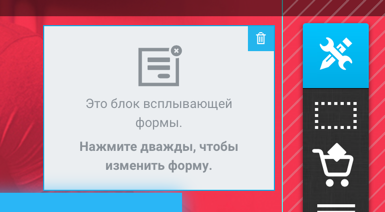
Вы можете перемещать его по странице, но мы рекомендуем добавлять его и редактировать форму на последнем шаге настройки лендинга.
1. В редакторе лендингов, наведите курсор на иконку Формы.
2. В меню Формы кликните два раза иконку Всплывающие формы, чтобы просмотреть доступные варианты.
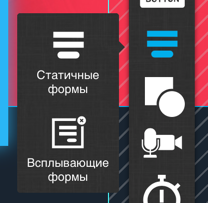
3. Во всплывающем меню выберите тип формы, который хотите использовать.
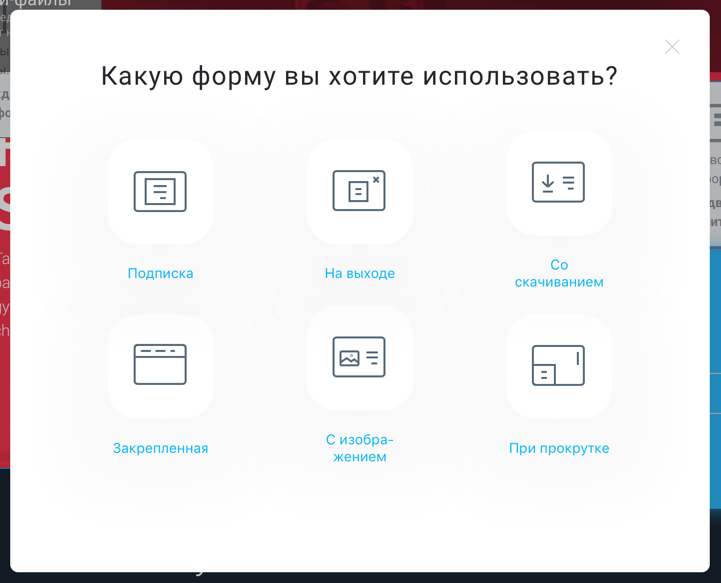
Инструменты редактирования откроются после того, как вы выберите, какой тип формы вам необходим.
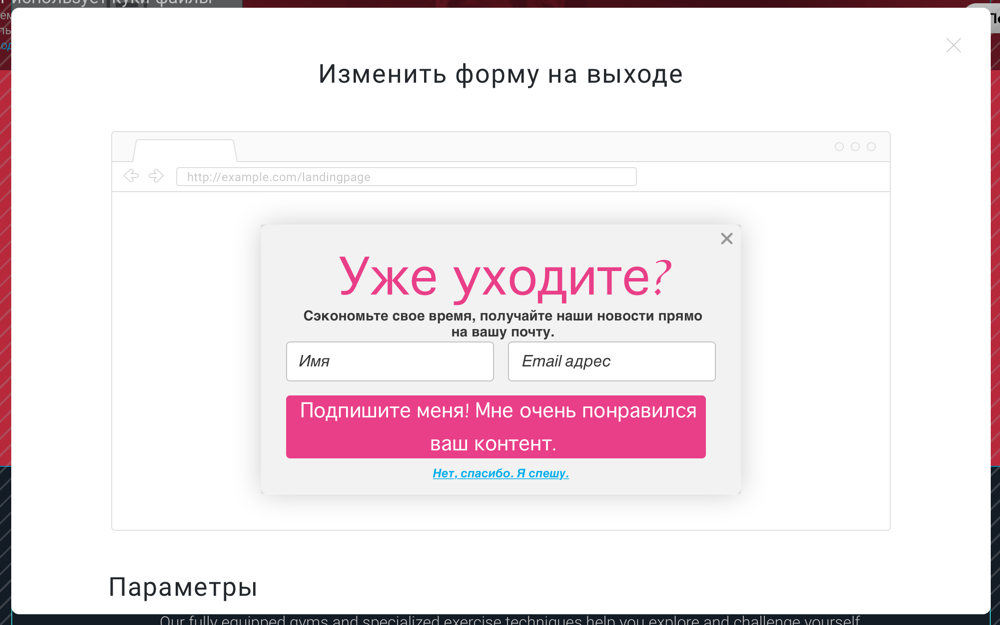
4. Настройте форму. Кликайте текст и кнопку, чтобы увидеть панель редактирования. Кликните текст два раза, чтобы настроить его.
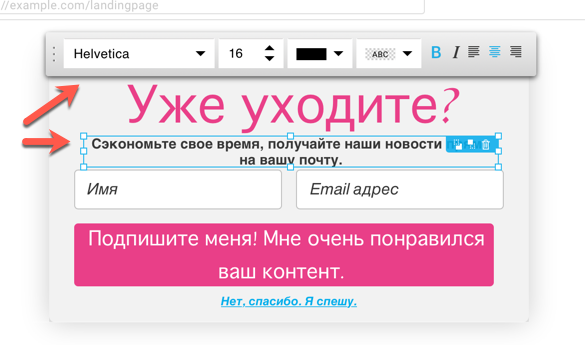
5. Измените настройки отображения.
Для формы подписки, формы на выходе, формы со скачиванием и формы с изображением вы можете указать:
- фон: сделать фон прозрачным, тёмным или светлым,
- задержка показа: как быстро должна отображаться форма,
- эффект показа: как форма будет появляться перед посетителями,
- повтор: как часто форма будет показываться посетителям.

- расположение файла (только для формы со скачиванием): URL файла, которые новые подписчики могут скачать,

- изображение (только для формы с изображением): Кликните два раза изображение, чтобы открыть Файлы и изображения. После этого выберите изображение, которое хотите использовать.
Для закрепленной формы и формы при прокрутке вы можете выбрать:
- место показа: где будет отображаться форма,
- эффект показа: как форма будет появляться.
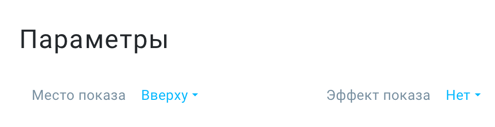
6. Чтобы ваши формы соответствовали требованиям GDPR, установите переключатель полей согласия в положение ВКЛ. Созданные вами ранее поля согласия станут доступными для выбора. После этого, выберите поля, которые вы хотели бы добавить в форму. Если вы хотите сделать какие-то из полей обязательными, установите переключатель Обязательно в положение ВКЛ. Все, кто будет подписываться, смогут дать согласие на получение маркетинговых рассылок или обработку информации перед тем, как они будут добавлены в ваш список контактов.

7. Кликните Сохранить.
8. (Дополнительно) Чтобы провести A/B тест и проверить, какая из форм будет иметь наилучшую конверсию, повторите шаги 2-6 для каждого из вариантов лендинга.
Вы можете выполнять предпросмотр формы, прежде чем сохранять и опубликовывать лендинг. Таким образом вы сможете проверить, довольны ли вы тем, как выглядит форма на странице. Чтобы сделать это, кликните кнопку Предпросмотр в верхней панели инструментов редактора.
Если вы решите отредактировать или удалить форму:
- Чтобы отредактировать форму, два раза кликните блок редактирования. Если вы хотите использовать другую форму, кликните ссылку Выбрать другую форму.
- Чтобы удалить форму, кликните блок редактирования, затем иконку корзины.

Просмотр статистики подписок для всплывающих форм на лендингах
Контакты, которые подписываются используя всплывающие формы, отображаются как подписавшиеся через лендинг, на который установлена форма.
- чтобы просмотреть статистику подписок по методу для списка или списков, перейдите в Контакты >> Статистика и найдите Лендинги. Узнайте больше о статистике подписки
- чтобы искать контакты, подписавшиеся через лендинг, или проверить, какой из лендингов имеет наилучшую конверсию, используйте Расширенный поиск. Как вы можете это сделать.
Примечание: В маркетинговой автоматизации метод подписки Лендинг в условии Подписка также будет включать контакты, которые подписались через всплывающую форму, установленную на лендинг.




